- Мицрософт Едге је најновији уграђени претраживач од стране технолошког гиганта који се аутоматски инсталира са ажурирањем оперативног система Виндовс.
- Прегледач је основна компонента у Виндовс-у, стога, ако нешто крене наопако, не може се деинсталирати преко контролне табле.
- Морамо да деинсталирамо постојећу конфигурацију, избришемо све датотеке са корисничким подацима, а затим извршимо чисту инсталацију Едге претраживача.

Заслужујете бољи претраживач! 350 милиона људи свакодневно користи Опера, потпуно искуство навигације које долази са различитим уграђеним пакетима, повећаном потрошњом ресурса и одличним дизајном.Ево шта Опера може да уради:
- Једноставна миграција: користите Опера асистента за пренос излазних података, као што су обележивачи, лозинке итд.
- Оптимизујте коришћење ресурса: ваша РАМ меморија се користи ефикасније него Цхроме
- Побољшана приватност: бесплатан и неограничен ВПН интегрисан
- Без огласа: уграђени блокатор огласа убрзава учитавање страница и штити од рударења података
- Преузмите Опера
Ако сте данас овде да тражите одговор како да поново инсталирате Мицрософт Едге са администраторским привилегијама, на правом сте месту.
Док прелазите са Легаци Едге на Цхромиум верзија ради за претраживач, долази са сопственим проблемима.
Међутим, ако у било ком тренутку, Мицрософт Едге нестаје на вашем рачунару са оперативним системом Виндовс 10/11, можете погледати наш водич који ће вам помоћи да решите проблем.
Међу неким од његових проблема су неуспех учитавања странице, недостатак дугмета за почетак, замрзавање у редовним интервалима или кварови.
Иако је поновна инсталација Мицрософт Едге-а са администраторским привилегијама добра идеја, не можете да деинсталирате прегледач користећи класичну методу контролне табле.
Овај пост ће објаснити како да деинсталирате и поново инсталирате Мицрософт Едге са администраторским привилегијама.
Шта су администраторске привилегије у Мицрософт Едге-у?
Инсталирање или поновно инсталирање Едге-а са администраторским привилегијама значи да само инсталирате Цхромиум верзију, а не Легаци верзију.
Штавише, такође можете покренути апликације кроз Едге у режиму администратора.
Међутим, ако инсталирате Мицрософт Едге док сте пријављени као администратор, често можете наићи на упозорење које каже: Откривен је режим администратора.
Дакле, ако се питате како да покренем Едге у неадминистраторском режиму, у наставку је одговор.
Како да избацим Мицрософт Едге из режима администратора?
Стручни савет: Неке проблеме са рачунаром је тешко решити, посебно када су у питању оштећена спремишта или Виндовс датотеке које недостају. Ако имате проблема да поправите грешку, ваш систем је можда делимично покварен. Препоручујемо да инсталирате Ресторо, алат који ће скенирати вашу машину и идентификовати у чему је грешка.
Кликните овде да преузмете и почнете да поправљате.
Лоша страна покретања Мицрософт Едге-а у режиму администратора је безбедносни ризик јер омогућава претраживачу да приступи областима и датотекама заштићеним системом.
Поред тога, то такође може имати негативан утицај на перформансе претраживача.
Стога, да бисте поново покренули Мицрософт Едге у неадминистративном режиму, пратите упутства у наставку:
- Тип Ивица у Виндовс траци за претрагу, кликните десним тастером миша на резултат и изаберите Отворите локацију датотеке.

- Као што је Филе Екплорер отвори прозор, пронађите Мицрософт ивица икону и кликните на Својства.
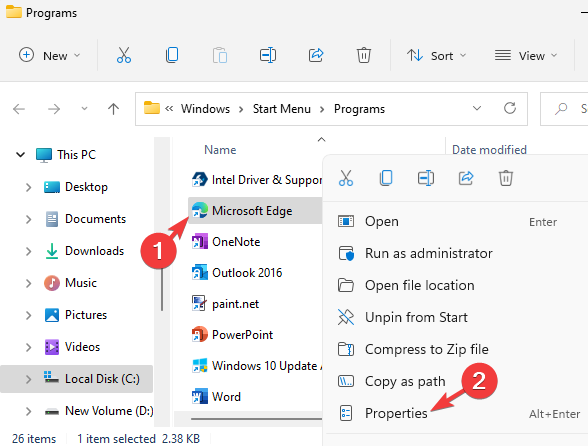
- У Својства дијалог, изаберите Компатибилност таб.
- Ево, идите на Подешавања поље и поништите избор Покрените овај програм као администратор опција.

- Притисните Применити и У реду да сачувате промене.
Сада би Едге требало да ради без администраторских привилегија.
Да ли желите да инсталирате Мицрософт едге без администраторских привилегија?
Пре тога, уверите се да сте пријављени на свој уређај помоћу администраторског налога и наставите на следећи начин.
Како да инсталирам Едге као администратор?
1. Потпуно деинсталирајте Едге
- притисните Победити + Е заједно да бисте отворили Филе Екплорер прозор.
- Сада копирајте и налепите доњу путању у Филе Екплорер адресну траку и притисните Ентер:
Ц:\Програм Филес (к86)\Мицрософт\Едге\Апплицатион - Унутар Апликација фолдер, кликните на број верзије претраживача.

- Затим пронађите Инсталлер фолдер и двапут кликните да бисте га отворили.

- Сада, укуцај ЦМД у адресној траци и притисните Ентер дугме за покретање Командна линија прозор.

- Овде покрените наредбу испод да бисте деинсталирали Мицрософт ивица са вашег рачунара:
сетуп.еке –унинсталл –ниво система –вербосе-логгинг –форце-унинсталл
Када се Едге потпуно деинсталира, морате уклонити све датотеке са корисничким подацима за Едге као што је приказано у наставку.
- Како: Надоградите на најновију верзију Едге-а на Виндовс 10
- ИСПРАВКА: Приступ одбијен на Виндовс 10/11 администраторском налогу
- Администратор вам је блокирао покретање ове апликације
2. Избришите датотеке корисничких података за Мицрософт Едге
- притисните Победити + Е комбинацију тастера пречице за отварање Филе Екплорер прозор.
- Затим идите на доњу путању:
Ц:\Усерс\%Усерпрофиле%\АппДата\Лоцал\Пацкагес - Унутар овога Пакети фолдер, пронађите фолдер по имену Мицрософт. МицрософтЕдге_8векиб3д8ббве и ударио Избриши.

БЕЛЕШКА
Пре него што избришете ову фасциклу, направите резервну копију истог на некој другој локацији.
Сада поново покрените рачунар и Мицрософт Едге је потпуно уклоњен.
3. Поново инсталирајте Мицрософт Едге користећи Виндовс Поверсхелл (администратор)
- притисните Победити + Р пречице за отварање Трцати дијалог.
- Ево, откуцај Поверсхелл и притисните Цтрл+Смена+Ентер заједно да бисте отворили Виндовс Поверсхелл са администраторским правима.

- Покрените доњу команду у повишеном ПоверСхелл прозор и удари Ентер:
Гет-АппКСПацкаге -АллУсерс -Назив Мицрософт. МицрософтЕдге | Фореацх {Адд-АппкПацкаге -ДисаблеДевелопментМоде -Регистер "$($_.ИнсталлЛоцатион)\АппКСМанифест.кмл" -Вербосе}
- Када завршите, поново покрените рачунар да бисте довршили процес.
Мицрософт Едге ће се успешно поново инсталирати на ваш рачунар и од следећег пута када год отворите прегледач, покренуће се са администраторским привилегијама.
Дакле, ако се питате: Како да вратим Мицрософт Едге након брисања? следите горњи метод.
Али ако Мицрософт Едге не може да се отвори са администраторским налогом, имамо детаљан пост о томе који вам помаже да решите проблем.
Осим тога, ако наиђете на грешку као што је, Ушли сте у режим Интернет Екплорер-а. Већина страница ради боље у Едге-у, оставите своје коментаре у пољу за коментаре испод.
 Још увек имате проблема?Поправите их овим алатом:
Још увек имате проблема?Поправите их овим алатом:
- Преузмите овај алат за поправку рачунара оцењено одлично на ТрустПилот.цом (преузимање почиње на овој страници).
- Кликните Започни скенирање да бисте пронашли проблеме са Виндовс-ом који би могли да изазову проблеме са рачунаром.
- Кликните Поправи све да бисте решили проблеме са патентираним технологијама (Ексклузивни попуст за наше читаоце).
Ресторо је преузео 0 читаоци овог месеца.


